BTC Tools: Alat Pengurusan Perlombongan Anda yang Dipercayai
Hai, rakan-rakan penambang! Kami di BTC sangat bersemangat untuk memperkenalkan alat inovatif kami – BTC Tools, yang direka untuk menyederhanakan pengurusan ladang perlombongan anda. Pasukan pembangunan kami telah mengabdikan banyak masa dan usaha untuk menjadikan kehidupan anda lebih mudah dan perlombongan anda lebih cekap.
Berikut adalah ciri utama BTC Tools yang akan menjadikan pengalaman perlombongan anda lebih mudah:
- Peminda Imbasan: Alat kami membolehkan anda mengimbas pemindai secara serentak dalam segmen-segmen yang berbeza dalam rangkaian tempatan anda. Kami menyediakan anda dengan maklumat penting tentang pemindai anda, termasuk kuasa pengkomputasian mereka, suhu, kelajuan kipas, kolam perlombongan, dan banyak lagi.
- Penyusunan Pemindai: Kami mempunyai ciri penyusunan yang membolehkan anda mengkategorikan pemindai anda berdasarkan pelbagai kriteria seperti kuasa pengkomputasian, suhu, nama mereka, dan banyak lagi. Ini menyederhanakan proses mengenal pasti pemindai yang rosak.
- Pemantauan Pemindai: Alat kami sentiasa mengemaskini maklumat tentang pemindai anda, yang, digabungkan dengan penyusunan, membantu anda segera mengesan isu dan kerosakan.
- Konfigurasi Pemindai Kumpulan: Kami menawarkan pilihan untuk mengkonfigurasi pemindai secara berkelompok berdasarkan parameter yang berbeza, termasuk kolam perlombongan, nama pemindai, dan tetapan lain.
- Pengaktifan Semula Pemindai Kumpulan: Alat kami menyokong pengaktifan semula secara berkelompok semua atau pemindai yang dipilih, walaupun, malangnya, ciri ini pada masa ini hanya tersedia untuk peranti Antminer.
- Kemas kini Perisian Secara Berkelompok: Kami membenarkan anda untuk mengemaskini perisian yang disertakan semua atau pemindai yang dipilih dalam mod berkelompok.
- Pengurusan Kuasa Secara Berkelompok: Alat kami menyokong mod jimat kuasa untuk pemindai, dengan keupayaan untuk menetapkan profil jimat kuasa yang berbeza.
- Penyesuaian Frekuensi Secara Berkelompok: Kami mempunyai ciri yang membolehkan anda menyesuaikan frekuensi untuk beberapa model pemindai.
Memasang BTC Tools
- Muat Turun Program: Mulakan dengan memuat turun program BTC Tools dari laman web kami.
- Ekstrak Arkib: Selepas muat turun selesai, cari arkib yang dimuat turun dan ekstraknya. Anda akan menemui fail yang bernama “BTC Tools.exe”.
- Jalankan Program: Klik dua kali fail “BTC Tools.exe” untuk menjalankan program.
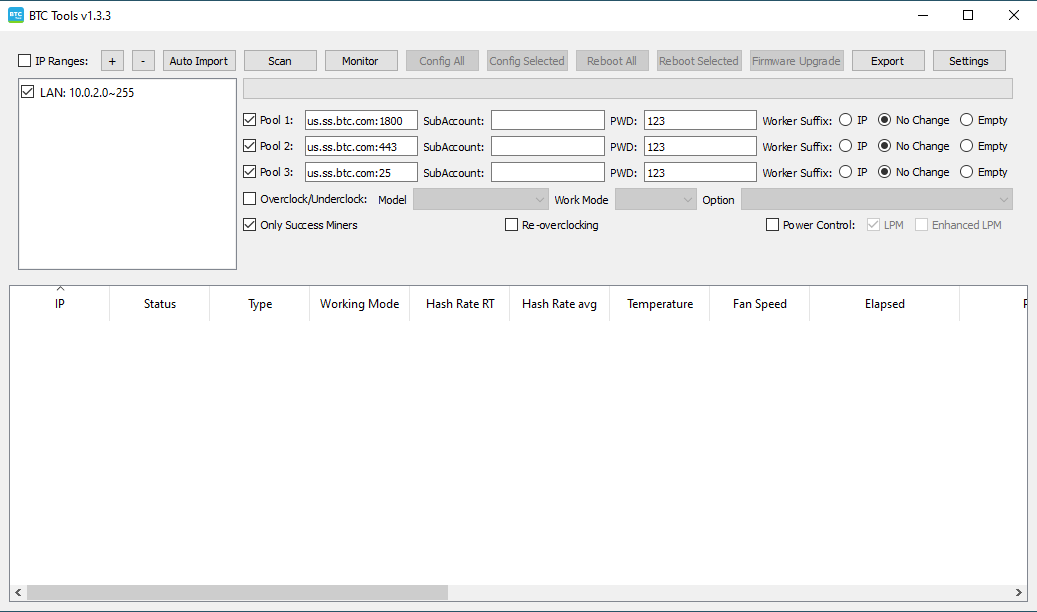
Menggunakan BTC Tools
- Import Segmen Rangkaian: Semasa memulakan, program akan secara automatik mengimport segmen rangkaian tempatan di mana komputer anda berada. Jika segmen yang diimport adalah betul, teruskan ke langkah seterusnya.
- Konfigurasi Segmen Rangkaian: Jika segmen yang diimport secara automatik adalah salah, anda boleh mengubahnya dengan mengklik padanya dalam medan “Julat Alamat IP”. Anda juga boleh menambah atau mengeluarkan segmen rangkaian dengan mengklik ikon “+” atau “-” masing-masing.
- Pengelompokan Segmen Rangkaian: Segmen rangkaian boleh dikelompokkan, dan anda boleh memberikan nama kepada setiap kumpulan (dalam medan “Catatan”) untuk pengurusan yang lebih mudah. Anda juga boleh mengawal pengimbasan setiap kumpulan secara bebas dengan tidak menyemak kotak di hadapan kumpulan atau segmen yang tidak diperlukan.
- Imbas Pemindai: Klik butang “Imbas Pemindai” dan tunggu proses pengimbasan selesai. Jika terdapat pemindai dalam segmen rangkaian yang disokong oleh perisian, anda akan melihat maklumat asas tentang mereka dalam jadual.
- Tetapan Tambahan: Jika anda mempunyai pemindai dengan kata laluan log masuk yang diubahsuai, klik “Tetapan” dan masukkan kata laluan yang betul dalam medan “Kata Laluan Log Masuk Pemindai”.
- Penyusunan dan Penyaringan Data: Anda boleh menyusun data dengan mengklik pada tajuk-tajuk kolom. Anda juga boleh memaparkan semua alamat IP yang dipindai dengan tidak menyemak kotak “Hanya Tunjukkan Pemindai yang Dikenalpasti”.
- Penanda Merah: Jika anda melihat entri merah dalam jadual, ia bermakna program telah mengesan anomali, seperti suhu yang tinggi, ketidakcocokan nama dengan alamat IP pemindai, atau kuasa pengkomputasian yang rendah. Anda boleh mengkonfigurasi penanda merah dalam bahagian “Tetapan”.
Gunakan program BTC Tools untuk menguruskan pemindai anda secara cekap dan memantau status mereka. Beri perhatian kepada penanda merah untuk menangani isu dengan segera. Jika anda mempunyai soalan atau memerlukan bantuan, sila hubungi pasukan sokongan kami. Semoga berjaya dengan aktiviti perlombongan anda!
Cari ASIC menggunakan BTC Tools
Dengan BTC Tools, anda boleh dengan mudah mencari dan menguruskan pemindai ASIC dalam rangkaian tempatan anda. Berikut adalah bagaimana ia dapat memberi manfaat kepada anda:
- Integrasi Rangkaian Mudah: BTC Tools secara lancar diintegrasikan dengan rangkaian tempatan anda, menjadikan proses mengenal pasti dan menyambung kepada pemindai ASIC anda lebih mudah.
- Pemantauan secara Real-time: Dapatkan data secara langsung tentang prestasi pemindai, termasuk suhu, kelajuan kipas, dan banyak lagi. Pemantauan yang tepat pada masanya membolehkan anda bertindak dengan pantas terhadap sebarang masalah.
- Pengurusan Rangkaian yang Mudah: Susun pemindai anda dengan menggabungkannya ke dalam segmen dan mudah mengurus dan memantau beberapa kumpulan secara bebas.
- Optimum Prestasi: BTC Tools membantu anda mengenal pasti anomali, seperti suhu yang tinggi atau kuasa pengkomputasian yang rendah, membolehkan anda mengambil tindakan segera untuk mengoptimumkan prestasi.
- Penyesuaian: Sesuaikan program kepada keperluan anda. Tetapkan apa yang dianggap “normal” untuk operasi perlombongan anda dan tetapkan penanda merah mengikutnya.
- Penjimatan Masa dan Usaha: BTC Tools mengurangkan masa dan usaha yang diperlukan untuk menguruskan persediaan perlombongan anda, membolehkan anda memberi tumpuan kepada aspek yang lebih penting dalam perniagaan anda.
- Sokongan dan Kemas kini Berterusan: Kami menyediakan sokongan yang sangat baik dan mengemaskini program secara berkala untuk memastikan pengalaman yang lancar.
Bagaimana untuk Menukar Kolam Perlombongan dan Nama Pekerja Menggunakan BTC Tools
Perlombongan kriptografi boleh menjadi perniagaan yang menguntungkan, tetapi anda perlu mengawal identiti pekerja dan kolam perlombongan anda jika anda ingin mengoptimalkan pendapatan dan produktiviti anda. Prosedur ini dibuat lebih mudah dengan BTC Tools, yang memudahkan pertukaran antara kolam perlombongan dan mengubah nama pekerja. Kami akan membimbing anda melalui proses menggunakan BTC Tools untuk mengubah nama pekerja dan kolam perlombongan dalam artikel ini.
Menukar Kolam Perlombongan
- Mulakan BTC Tools: Pastikan pemindai ASIC terhubung dan dapat diakses dalam rangkaian tempatan.
- Konfigurasi Segmen Rangkaian: Sekiranya belum, tentukan segmen rangkaian anda dalam bahagian “Konfigurasi Segmen Rangkaian”.
- Akses Butiran Pemindai: Klik pada pemindai yang ingin anda tukar ke kolam perlombongan lain.
- Menukar Kolam Perlombongan: Cari tetapan kolam perlombongan dalam butiran pemindai dan kemaskini butiran kepada kolam perlombongan baru.
- Simpan dan Terapkan: Simpan tetapan dan terapkan kepada pemindai untuk memulakan pertukaran ke kolam perlombongan baru.
- Monitor Pertukaran: Pantau pertukaran ke kolam perlombongan baru dengan pemantauan langsung dari BTC Tools.
Penyesuaian Nama Pekerja:
- Akses Butiran Pemindai: Akses butiran pemindai dalam BTC Tools.
- Konfigurasi Nama Pekerja: Cari tetapan nama pekerja dalam butiran pemindai.
- Ubah Nama Pekerja: Edit nama pekerja kepada pilihan anda.
- Simpan dan Terapkan: Simpan perubahan dan terapkan kepada pemindai.
- Pengesahan: Periksa semula untuk memastikan nama pekerja kustom anda dipaparkan dengan betul.
Bagaimana untuk Menukar Kolam Perlombongan dan Nama Pekerja Menggunakan BTC Tools:
- Buka aplikasi BTC Tools di komputer anda.
- Arahkan ke bahagian “Konfigurasi Pemindai” dalam aplikasi.
- Kenal pasti pemindai yang ingin anda ubah tetapan kolam perlombongan dan pekerja.
- Pilih pemindai dan klik “Edit Pemindai” atau pilihan yang serupa untuk mengakses konfigurasinya.
- Dalam tetingkap konfigurasi, cari medan yang berkaitan dengan alamat kolam perlombongan, nama pekerja, dan kata laluan.
- Ubah medan alamat kolam perlombongan dan nama pekerja mengikut pilihan anda. Anda juga boleh mengemas kini kata laluan jika perlu.
- Setelah membuat perubahan yang diingini, simpan konfigurasi dengan mengklik butang “Terapkan” atau “Simpan”.
- Perubahan akan dikenakan kepada pemindai yang dipilih, dan ia akan kini memperlombong menggunakan konfigurasi nama kolam perlombongan dan pekerja yang dikemas kini.
- Ulang langkah-langkah ini untuk mana-mana pemindai lain yang anda ingin kemaskini dengan tetapan kolam perlombongan dan pekerja yang baru.
Bagaimana untuk Menukar Kolam Perlombongan dan Pekerja Antminer Jika Terdapat Ralat Menggunakan BTC Tools:
- Buka aplikasi BTC Tools di komputer anda.
- Arahkan ke bahagian “Konfigurasi Pemindai” dalam aplikasi.
- Kenal pasti Antminer yang mengalami ralat.
- Pilih Antminer dan klik “Edit Pemindai” atau pilihan yang serupa untuk mengakses konfigurasinya.
- Dalam tetingkap konfigurasi, cari medan yang berkaitan dengan alamat kolam perlombongan, nama pekerja, dan kata laluan.
- Ubah medan alamat kolam perlombongan dan nama pekerja mengikut tetapan yang betul yang diperlukan untuk menyelesaikan ralat. Pastikan maklumat yang dimasukkan adalah tepat.
- Simpan perubahan dengan mengklik butang “Terapkan” atau “Simpan”.
- BTC Tools akan mengemas kini tetapan kolam perlombongan dan pekerja untuk Antminer, yang sepatutnya menyelesaikan ralat tersebut.
- Pantau Antminer untuk memastikan perubahan telah dikenakan dengan berjaya dan bahawa ralat tersebut telah diselesaikan. Jika ralat masih berlaku, periksa semula tetapan dan cuba lagi jika perlu.
Soalan Lazim
BTC Tools adalah perisian yang direka untuk mengurus dan memantau penambang cryptocurrency dalam rangkaian tempatan anda. Ia membolehkan anda mengkonfigurasi, mengawal, dan memantau penambang anda dengan mudah secara masa nyata.
BTC Tools direka untuk Windows dan memerlukan Windows 7 atau yang lebih tinggi. Tambahan pula, untuk fungsi penuh, anda perlu akses kepada penambang ASIC anda dalam rangkaian tempatan anda.
Untuk memulakan dengan BTC Tools, muat turun program dari laman web rasmi kami, pasang, dan ikuti arahan penyusunan. Selepas pemasangan, mulakan program dan mula mengkonfigurasi penambang anda.
Tidak, BTC Tools dimaksudkan untuk bekerja dengan penambang dalam rangkaian tempatan anda. Ia tidak menyokong kawalan jauh atau pemantauan.
Anda boleh dengan mudah menukar kolam perlombongan dan nama pekerja dengan mengakses menu tetapan untuk setiap penambang. BTC Tools menyediakan antara muka yang intuitif untuk melakukan tindakan ini.
Kami secara berkala mengeluarkan kemas kini untuk meningkatkan fungsi dan keselamatan BTC Tools. Kami mengesyorkan untuk memantau kemas kini dan mengemaskini program untuk mendapatkan versi terkini.
Ya, BTC Tools menyokong beberapa jenis penambang ASIC. Anda boleh mengkonfigurasi dan memantau penambang dari pelbagai jenama dan model dalam satu program.
Jika anda mengalami masalah atau mempunyai soalan, hubungi perkhidmatan sokongan kami. Kami sedia membantu anda menyelesaikan sebarang kesulitan dan menyediakan maklumat yang diperlukan.
Penanda merah dalam BTC Tools menunjukkan anomali, seperti suhu yang tinggi, kuasa pengkomputasian yang rendah, atau ketidakcocokan nama pekerja. Anomali-anomali ini boleh dikonfigurasi dalam menu tetapan program.
Tidak, BTC Tools direka untuk bekerja dengan penambang dalam rangkaian tempatan anda. Ia tidak menyediakan fungsi pengurusan jauh. Pengurusan penambang jauh mungkin memerlukan perisian tambahan dan konfigurasi.

